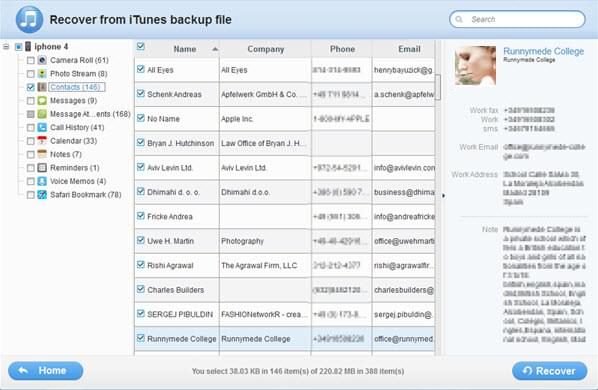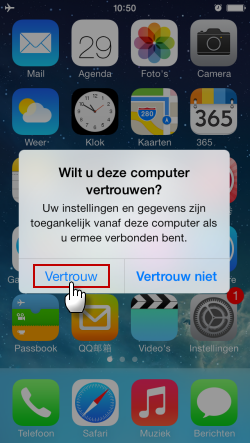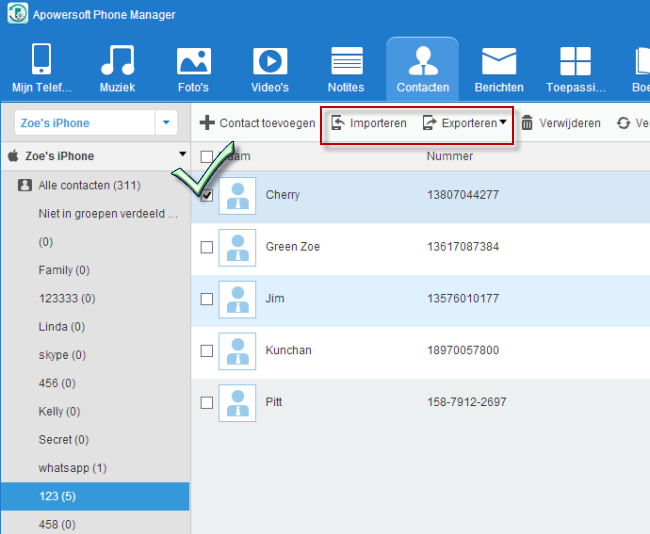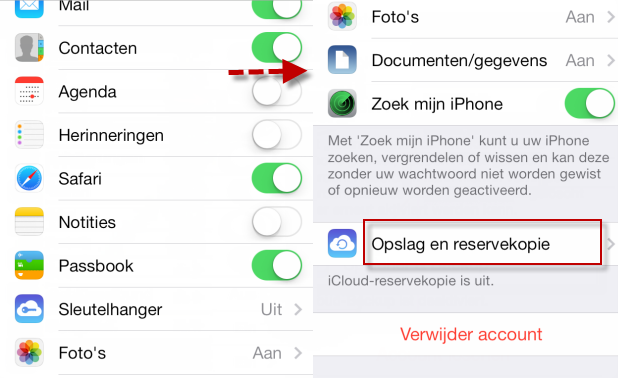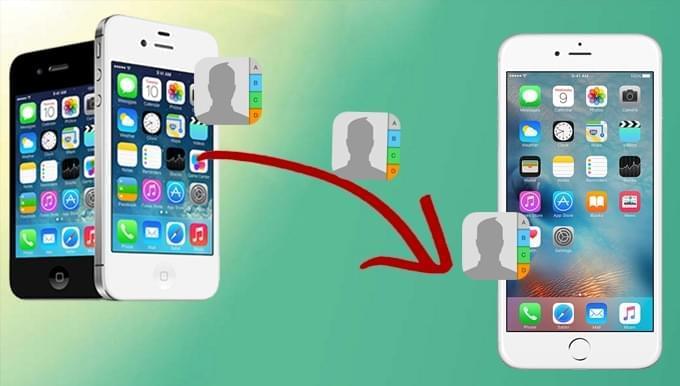
Als u een iPhone 4s gebruiker bent en van plant bent dit oude toestel te upgraden naar een iPhone 6, is het eerste waar u over dient na te denken het overzetten van uw contacten. Let op dat de oudere iPhone 4s gebruik maakt van iOS7, terwijl het nieuwe Apple toestel iOS 8 geÏnstalleerd heeft. Met dit in gedachten, zou het overzetten van contacten van iPhone 4s naar iPhone 6 nog wel eens lastig kunnen zijn. Gelukkig zijn er handige hulpmiddelen en technieken waarmee u het hele proces een stuk makkelijker en handiger kunt maken, en wij beschrijven ze hieronder.
Makkelijke wijzen van het overzetten van iPhone contacten
1. Apowersoft Phone Manager
Geschikt voor de gebruiker onderweg en voor hen die geen extra programma’s op hun computers willen installeren, laat Apowersoft Phone Manager u al uw contacten probleemloos overzetten. Het kan ook berichten, toepassingen, favorieten, telefoon-logs, achtergronden, liedjes, video’s en andere mobiele bestanden makkelijk en comfortabel overzetten. Er zijn ook andere functies, zoals de mogelijkheid om backups te maken, bestanden te herstellen van eerdere backups, mobiele screenshots te nemen op uw PC, uw mobiele telefoon live op uw computer weer te geven, en nog veel meer. Het kopiëren van iPhone 4s contacten naar iPhone 6 is makkelijk met deze software. Download en installeer simpelweg het programma op uw computer:
- Verbind uw iPhone 4s op uw PC aan met behulp van de USB kabel. Zodra het pop-up venster op uw iPhone 4s verschijnt, klikt op u op “Vertrouw”.
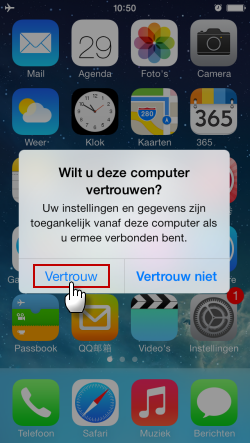
- In het hoofdmenu van Apowersoft Phone Manager klikt u op “Contacten” bovenaan. U kunt dan vervolgens ofwel het “Naam” veld selecteren om al uw contacten aan te vinken, of individueel contacten selecteren door ieder veld aan te vinken.
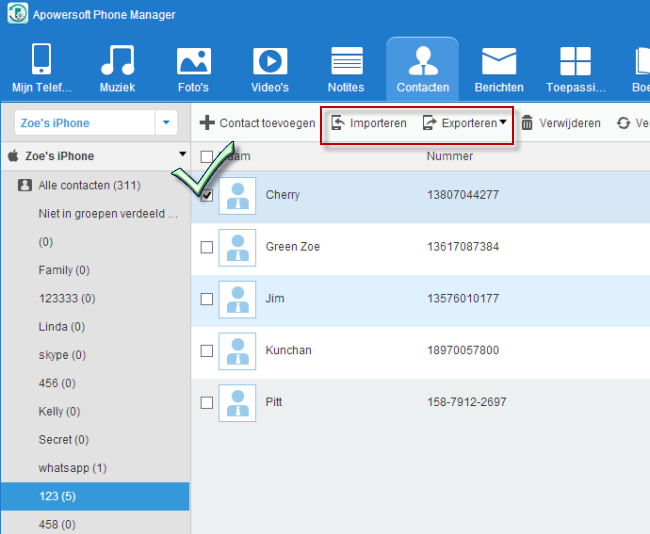
- Klik bovenaan het scherm op “Exporteren” en selecteer de gewenste bestemmingsfolder. Uw contacten zullen vervolgens op uw lokale harde schijf worden opgeslagen.
- Verbind uw nieuwe iPhone 6 en volg de bovenstaande stappen, maar in plaats van “Exporteren” klikt u op “importeren”. Blader door de bewaarde iPhone 4s contacten op uw lokale harde schijf, en klik op OK om de iPhone 4s contacten naar iPhone 6 over te zetten.
Let op dat als uw telefoon gebruik maakt van iOS 7, u uw iCloud account niet hoeft te sluiten om te zorgen dat uw software al uw contacten kan lezen. Maar voor een toestel op iOS 8 raden we aan dat u uw iCloud account eerst sluit op uw iPhone om te zorgen dat alle contact-informatie juist wordt gelezen.
2. Handmatig Contacten Synchroniseren
Een andere wijze voor het overzetten van contacten van iPhone 4s naar iPhone 6 Plus of iPhone 6 is door deze handmatig naar uw nieuwe toestel te synchroniseren. Apple heeft een handige wijze ontwikkeld voor het overzetten van contacten naar een nieuw toestel. Als beide toestellen op iOS 5 of latere versies werken en als u een iCloud account heeft, kunt u gemakkelijk contacten overzetten zonder dat u hierbij een aparte toepassing nodig heeft.
- Op uw iPhone 4s maakt u een backup van al uw contacten door naar “Instellingen” – “iCloud” te gaan. Schakel de “iCloud backup” in. Klik op Maak nu een backup en zorg dat u met het internet verbinden, en het backup process zal beginnen.
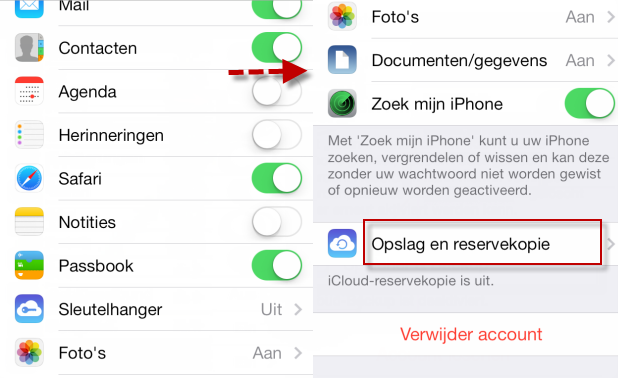
- Wacht tot het proces is voltooid en zet vervolgens uw nieuwe iPhone 6/6 Plus op.
- Volg de set-up assistent en selecteer “Herstel van iCloud backup”.
- Klik op volgende en voer uw Apple ID en wachtwoord in. Selecteer de meest recente backup die u van uw iPhone 4 heeft gemaakt en klik op „herstel“ om de contacten over te zetten.
3. iTools
Als u op zoek bent naar een gratis toepassing voor het kopiëren van iPhone 4s contacten naar iPhone 6, kunt u ook iTools gebruiken. Dit hulpmiddel kan contacten, muziek, video’s, eBoeken, foto’s, notities, berichten, en andere mobiele bestanden overzetten. Hieronder beschrijven we de stappen in detail.
1
Verbind uw iPhone 4s met uw PC met behulp van de USB kabel. Onder de naam van uw iPhone klikt u op het “Info” icoon en klikt u rechts op “Contacten”.
2
Vink de “Titel” box aan als u al uw contacten wilt overzetten, of selecteer de contacten individueel. Klik op “Exporteren” en sla het bestand op uw harde schijf op.
3
Verbind uw nieuwe iPhone 6 aan en volg dezelfde stappen als hierboven beschreven. Klik op het bij de naam van uw iPhone 6, en selecteer rechts “Contacten”. Klik op “importeren” en selecteer de backup van uw iPhone 4s contacten.
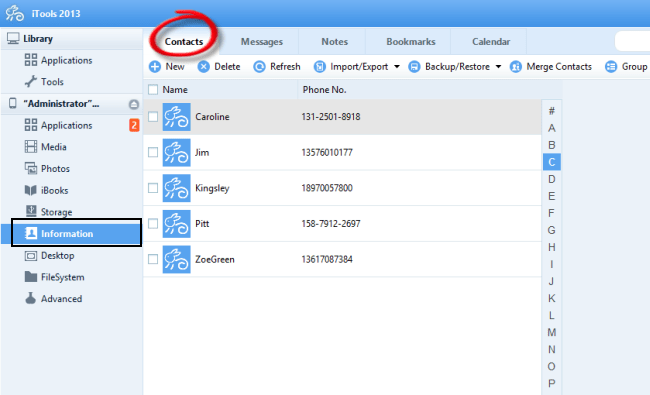
Het programma vereist dat u uw iCloud account uitschakelt zodat het succesvol uw contactenlijst kan lezen. Dit is van toepassing op toestellen die op iOS 7 en iOS 8 werken. Om uw iCloud account te sluiten, gaat u simpelweg naar de instellingen van uw toestel – iCloud – contacten, dan sluiten. Als een venster verschijnt, klikt u op “Houd op mijn iPhone”. Maar in vergelijking met hiervoor beschreven methoden, slaagt dit programma er vaak niet in verbinding te maken met uw iPhone, vooral met de meer recente modellen.
Contacten van uw iPhone herstellen
Nu dat u de verschillende wijzen kent voor het overzetten van iPhone contacten, en mocht u het bestand verliezen, kan iPhone Data Recovery heel handig zijn. Met deze software kunt u al uw verwijdere bestanden makkelijk en efficiënt herstellen, zelfs als u geen backup heeft. Deze toepassing zeven verschillende soorten bestanden van uw iPhone 6/5S/5/4S herstellen, en zelfs 12 van uw iPone 4/iPad en iPod Touch. iPhone Data Recovery zorgt voor snel, effectief en simpel herstel van uw verloren iOS bestanden.